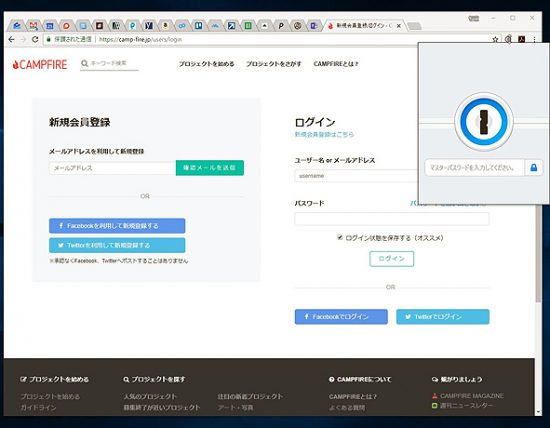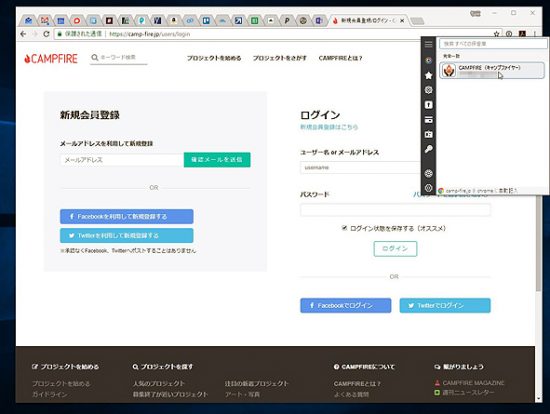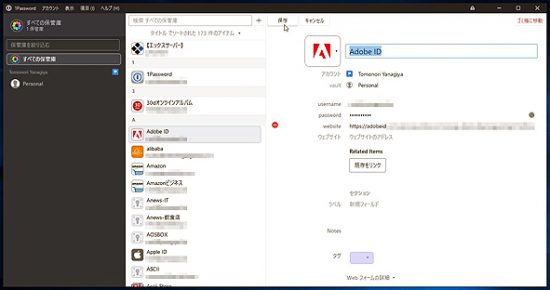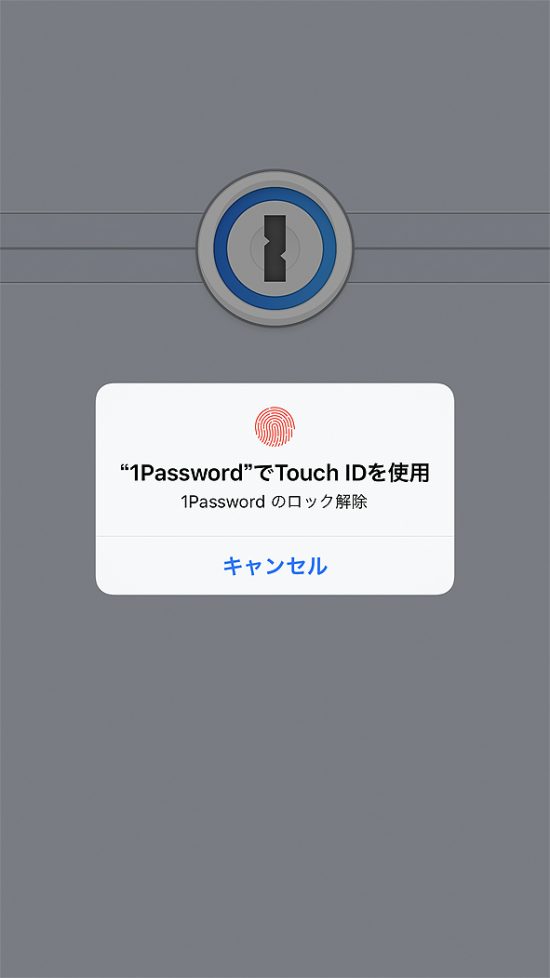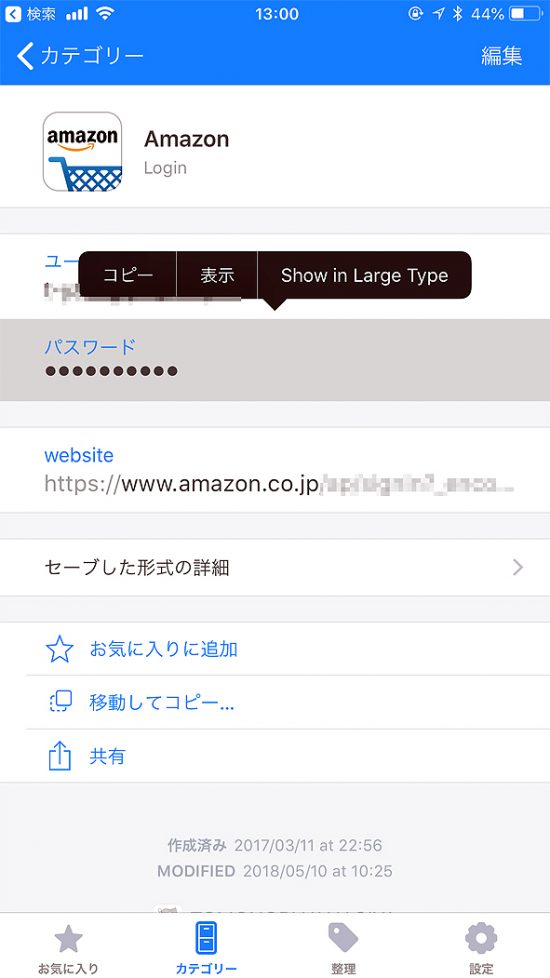Appleが採用する最強のパスワード管理アプリ「1Password」を使ってみた
マスターパスワードを入力すればあとは自動
―[デジタル四方山話]―
お酒を毎晩飲むため、20年前にIT・ビジネスライターとしてデビュー。酒好きが高じて、2011年に原価BARをオープン。2021年3月には、原価BAR三田本店をオープンした。新型コロナウイルス影響を補填すべく、原価BARオンライン「リカーライブラリー」をスタート。YouTubeチャンネルも開設し生き残りに挑んでいる 1
2
この連載の前回記事
【関連キーワードから記事を探す】
’04年にアップルに投資して90倍のリターン!投資家・中島聡氏が誰でもできる「100倍株」の見つけ方を伝授
iPhone 16e「約10万円」の衝撃。今後はAndroidや中古iPhoneが現実的な選択肢に
iPhone 16、「値段据え置き」でも“買わない”理由。来春の「廉価モデル」まで待つべきか
モノを壊しまくる“Appleの新CM”に批判が殺到。それでもブランディングとしては「成功」と言えるワケ
新型Mac発表もわずか30分……Appleのプレゼンが「つまらなすぎる」問題
カプコンも被害に遭ったランサムウェアの恐怖と対処&予防法
6000円でできるGoogle最強セキュリティの組み方。失敗しないためには…
IDもパスワードも丸見え「フリーWi-Fiの罠」安全に使うにはどうすればいい?
自衛隊が「宇宙の平和」を守る!? マンガやアニメみたいな話が現実に
パソコン未経験者をサイバーセキュリティ大臣に選ぶ国の末路/ひろゆき
<漫画>中古PCで個人情報が流出するのは本当か? サルベージしてみた
Facebookの最新アップデートは要チェック。意外な個人情報まで筒抜け!?
「月13万円で自宅に1ヶ月間監視カメラ設置」という異例の社会実験。情報の買い手と売り手を直撃
あなたのWi-Fi、タダ乗りされてない?銀行口座から写真まで丸見えのリスクが
Google、Facebookを倒せ! 新興プラットフォーマーに降りかかる難問と課題
この記者は、他にもこんな記事を書いています